RecycleView + CardView 控件简析
今天使用了V7包加入的RecycleView 和 CardView,写篇简析。
先上效果图:
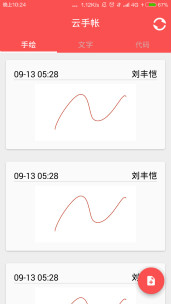
原理图:
这是RecycleView的工作原理:
1.LayoutManager用来处理RecycleView的“列表”样式,Support包默认包含了:LinearLayoutManager 横向或纵向的滚动列表、
GridLayoutManager 网格列表、StaggeredGridLayoutManager 交错的网格列表。
2.Adapter负责处理RecycleView的数据和样式
3.在传统的ListView中有一种常见的写法是使用ViewHolder来缓存数据集,在新版的RecycleView内置了ViewHolder这一模块,所以在Adapter内部新建内部类ViewHolder。
4.RecycleView 和listView的一个区别就是本身不处理点击事件,点击事件应该绑在ViewHolder里面,可以直接写也可以通过接口绑在Adapter里面来实现。
首先添加数据集:
package com.lfk.drawapictiure.Info; /**
* Created by liufengkai on 15/9/13.
*/
public class MenuInfo {
private String paint_name;
private String paint_time;
private String paint_root;
private String paint_img_root; public MenuInfo(String paint_name, String paint_time,
String paint_root, String paint_img_root) {
this.paint_name = paint_name;
this.paint_time = paint_time;
this.paint_root = paint_root;
this.paint_img_root = paint_img_root;
} public String getPaint_name() {
return paint_name;
} public String getPaint_time() {
return paint_time;
} public String getPaint_root() {
return paint_root;
} public String getPaint_img_root() {
return paint_img_root;
}
}
实现继承自RecycleView的Adapter中间要包裹自己实现的ViewHolder,onCreateviewHolder函数和onBindViewHolder实现了ListView里面getView的工作,分别为找到控件和控件赋值,
实现点击的接口,设置接口并且绑在ViewHolder的itemView里面即根视图中。
public class MainLayoutAdapter extends RecyclerView.Adapter<MainLayoutAdapter.MainViewHolder> {
private LayoutInflater inflater;
private ArrayList<MenuInfo> userList;
private Context context;
private MainItemClickListener itemClickListener;
public MainLayoutAdapter(ArrayList<MenuInfo> userList, Context context) {
this.userList = userList;
this.context = context;
this.inflater = LayoutInflater.from(context);
}
public void setItemClickListener(MainItemClickListener itemClickListener) {
this.itemClickListener = itemClickListener;
}
//onCreateviewHolder函数和onBindViewHolder实现了ListView里面getView的工作,分别为找到控件和控件赋值
@Override
public MainLayoutAdapter.MainViewHolder onCreateViewHolder(ViewGroup parent, int viewType) {
View wrapper = inflater.inflate(R.layout.draw_item, parent, false);
return new MainViewHolder(
wrapper,
(TextView)wrapper.findViewById(R.id.paint_name),
(TextView)wrapper.findViewById(R.id.paint_time),
(TextView)wrapper.findViewById(R.id.paint_root),
(ImageView)wrapper.findViewById(R.id.paint_img));
}
@Override
public void onBindViewHolder(MainViewHolder holder, int position) {
MenuInfo menuInfo = userList.get(position);
holder.paint_img.setImageURI(Uri.parse(menuInfo.getPaint_img_root()));
holder.paint_name.setText(menuInfo.getPaint_name());
holder.paint_time.setText(menuInfo.getPaint_time());
holder.paint_root.setText(menuInfo.getPaint_root());
}
@Override
public int getItemCount() {
return userList.size();
}
public class MainViewHolder extends RecyclerView.ViewHolder implements View.OnClickListener,View.OnLongClickListener{
private TextView paint_name;
private TextView paint_time;
private TextView paint_root;
private ImageView paint_img;
public MainViewHolder(View itemView, TextView paint_name,
TextView paint_time, TextView paint_root,
ImageView paint_img) {
super(itemView);
itemView.setOnClickListener(this);
this.paint_name = paint_name;
this.paint_time = paint_time;
this.paint_root = paint_root;
this.paint_img = paint_img;
}
@Override
public void onClick(View view) {
MenuInfo menuInfo = userList.get(getAdapterPosition());
itemClickListener.onItemClick(view,menuInfo.getPaint_name(),menuInfo.getPaint_root());
}
@Override
public boolean onLongClick(View view) {
return false;
}
}
}
Activity中的使用:
package com.lfk.drawapictiure.Fragment; import android.content.Intent;
import android.net.Uri;
import android.os.Bundle;
import android.os.Environment;
import android.support.v7.widget.LinearLayoutManager;
import android.support.v7.widget.RecyclerView;
import android.view.LayoutInflater;
import android.view.View;
import android.view.ViewGroup; import com.lfk.drawapictiure.Adapter.MainLayoutAdapter;
import com.lfk.drawapictiure.Info.MenuInfo;
import com.lfk.drawapictiure.InterFace.MainItemClickListener;
import com.lfk.drawapictiure.MainActivity;
import com.lfk.drawapictiure.R; import java.util.ArrayList; public class PaintFragment extends android.support.v4.app.Fragment {
private RecyclerView mRecyclerView;
private MainLayoutAdapter mAdapter;
private RecyclerView.LayoutManager mLayoutManager;
private String path = Environment.getExternalStorageDirectory().getPath() + "/DrawAPicture"; public static PaintFragment newInstance() {
return new PaintFragment();
} public PaintFragment() {
// Required empty public constructor
} @Override
public void onCreate(Bundle savedInstanceState) {
super.onCreate(savedInstanceState); } @Override
public View onCreateView(LayoutInflater inflater, ViewGroup container,
Bundle savedInstanceState) {
View wrapper = inflater.inflate(R.layout.fragment_paint, container, false);
mRecyclerView = (RecyclerView)wrapper.findViewById(R.id.paint_recycle_view);
mLayoutManager = new LinearLayoutManager(getActivity());
mRecyclerView.setLayoutManager(mLayoutManager); //绑上列表管理器
ArrayList<MenuInfo> arrayList = new ArrayList<>();
arrayList.add(new MenuInfo("刘丰恺","09-13 05:28",path+"/"+"12138.lfk",path+"/"+"6826.jpg"));
arrayList.add(new MenuInfo("刘丰恺","09-13 05:28",path+"/"+"12138.lfk",path+"/"+"6826.jpg"));
arrayList.add(new MenuInfo("刘丰恺","09-13 05:28",path+"/"+"12138.lfk",path+"/"+"6826.jpg"));
arrayList.add(new MenuInfo("刘丰恺","09-13 05:28",path+"/"+"12138.lfk",path+"/"+"6826.jpg"));
mAdapter = new MainLayoutAdapter(arrayList, getActivity());
// 设置点击事件
mAdapter.setItemClickListener(new MainItemClickListener() {
@Override
public void onItemClick(View view, String name, String path) {
Intent intent = new Intent(getActivity(), MainActivity.class);
intent.setData(Uri.parse(path));
startActivity(intent);
}
});
//绑定数据集
mRecyclerView.setAdapter(mAdapter); return wrapper;
} }
其中的子布局使用了CardView:
我设置的东西只有:
card_view:cardCornerRadius="4dp" //设定圆角半径
card_view:cardElevation="8dp"//设定阴影
<?xml version="1.0" encoding="utf-8"?>
<android.support.v7.widget.CardView
xmlns:android="http://schemas.android.com/apk/res/android"
xmlns:card_view="http://schemas.android.com/apk/res-auto"
android:background="@drawable/list_item_selector"
android:layout_width="match_parent"
android:layout_height="wrap_content"
card_view:cardCornerRadius="4dp"
card_view:
android:layout_margin="@dimen/card_margin">
<RelativeLayout
android:layout_marginTop="16dp"
android:layout_marginLeft="16dp"
android:layout_marginRight="16dp"
android:layout_marginBottom="16dp"
android:layout_width="match_parent"
android:layout_height="wrap_content">
<ImageView
android:maxHeight="100dp"
android:layout_marginTop="8dp"
android:layout_below="@+id/line_view"
android:layout_width="match_parent"
android:layout_height="wrap_content"
android:id="@+id/paint_img"
android:src="@mipmap/ic_launcher" />
<TextView
android:id="@+id/paint_name"
android:textColor="#000"
android:textSize="18sp"
android:text="项目名"
android:layout_alignParentRight="true"
android:singleLine="true"
android:layout_width="wrap_content"
android:layout_height="wrap_content" />
<TextView
android:id="@+id/paint_time"
android:text="项目时间"
android:textColor="@color/black"
android:textSize="18sp"
android:singleLine="true"
android:layout_width="wrap_content"
android:layout_height="wrap_content" />
<View
android:id="@+id/line_view"
android:background="@color/gray"
android:layout_below="@+id/paint_time"
android:layout_width="match_parent"
android:layout_height="1dp"/>
<TextView
android:id="@+id/paint_root"
android:visibility="invisible"
android:layout_width="wrap_content"
android:layout_height="wrap_content" />
</RelativeLayout> </android.support.v7.widget.CardView>
这只是第一篇继续使用过程中发现新特性还会更新!
RecycleView + CardView 控件简析的更多相关文章
- Android RecycleView + CardView 控件简析
今天使用了V7包加入的RecycleView 和 CardView,写篇简析. 先上效果图: 原理图: 这是RecycleView的工作原理: 1.LayoutManager用来处理RecycleVi ...
- Flutter样式和布局控件简析(二)
开始 继续接着分析Flutter相关的样式和布局控件,但是这次内容难度感觉比较高,怕有分析不到位的地方,所以这次仅仅当做一个参考,大家最好可以自己阅读一下代码,应该会有更深的体会. Sliver布局 ...
- 一个可以配置阴影方向和颜色的类 CardView 控件 SCardView
一.控件简述 今天给大家推荐一个控件 SCardView ,看名字就很容易才出来它其实就是一个 CardView .把它拿出来,是因为它解决了一些 CardView 无法实现的需求以及简化了 Card ...
- Android TV开发总结(七)构建一个TV app中的剧集列表控件
原文:Android TV开发总结(七)构建一个TV app中的剧集列表控件 版权声明:我已委托"维权骑士"(rightknights.com)为我的文章进行维权行动.转载务必转载 ...
- Android5.0新控件CardView的介绍和使用
CardView也是5.0的新控件,这控件其实就是一个卡片啦,当然我们自己也完全可以定义这样一个卡片,从现在的微博等社App中可以看到各式各样的自定义卡片,所以这个控件意义不是很大.suppor ...
- [Android] Android 卡片式控件CardView的优雅使用
[Android] Android 卡片式控件CardView的优雅使用 CardView是在安卓5.0提出的卡片式控件 其具体用法如下: 1.在app/build.gradle 文件中添加 comp ...
- WinForm 自动完成控件实例代码简析
在Web的应用方面有js的插件实现自动完成(或叫智能提示)功能,但在WinForm窗体应用方面就没那么好了. TextBox控件本身是提供了一个自动提示功能,只要用上这三个属性: AutoComple ...
- c#字符串加载wpf控件模板代码 - 简书
原文:c#字符串加载wpf控件模板代码 - 简书 ResourceManager resManagerA = new ResourceManager("cn.qssq666.Properti ...
- WPF 动画:同为控件不同命 - 简书
原文:WPF 动画:同为控件不同命 - 简书 1. 及格与优秀 读大学的时候,有一门课的作业是用 PPT 展示. 但是我们很多同学都把 PPT 当做 Word 来用,就单纯地往里面堆文字. 大家都单纯 ...
随机推荐
- JavaScript学习笔记-对象
枚举对象的属性:通常用for(...in...)来循环遍历,由于 for in 总是要遍历整个原型链,因此如果一个对象的继承层次太深的话会影响性能 for(var i in foo){ if(foo. ...
- 刷新ALV定位到当前记录行
如果使用"REFRESH_TABLE_DISPLAY"刷新ALV后,记录会跳到第一行,以下代码可以使记录仍然定位在当前行 DATA ls_stable TYPE lvc_s_stb ...
- mysql不同版本和存储引擎选型的验证
Mysql的版本和存储引擎较多,为了选择最适合业务使用的系统,需要进行一定的验证,本文描述mysql的验证过程和思路. 主要涉及: Mysql的版本 v Mariadb v Tokudb v Orac ...
- linux heartbeat v2/v3 的一点资料
http://linux-ha.org http://linux-ha.org/wiki/Pacemaker Heartbeat2 http://blog.taggesell.de/index.php ...
- ORA-03113解决方法
场景: 碰到ORA-00257归档日志写满的解决方法这篇日志当中描述的归档日志写满的情况. 此时我想将数据库切换到非归档模式,参考如何启动或关闭oracle的归档(ARCHIVELOG)模式进行操作, ...
- xmpp整理笔记:用户网络连接及好友的管理
xmpp中的用户连接模块包括用户的上线与下线信息展现,用户登录,用户的注册: 好友模块包括好友的添加,好友的删除,好友列表的展示. 在xmpp中 负责数据传输的类是xmppStream,开发的过程中, ...
- GpsLocationProvider中的sendExtraCommand方法
Android系统源码中GpsLocationProvider类中包含sendExtraCommand方法,代码如下 @Override public boolean sendExtraCommand ...
- SVN安装使用小结
SVN在实际的项目开发中有很广泛的用途.一开始接触SVN(Subversion),思路并不清楚,现在总算理清了. 声明:本文并不是系统地对SVN做介绍,而是笔者的使用总结,个人认为的一些要点,可能对初 ...
- Windows下好用到必须开机自启的小工具
折腾过linux,黑苹果,最后还是回到了盖茨大叔的windows.得出的结论是,日常使用的话,折腾Linux还不如把精力去拿去折腾windows.分享下折腾的成果,介绍下一些很不错的小工具. ...
- 天书笔记:HTML+CSS实现顶部导航栏
此笔记纯属本人脑残笔记,阅读困难不理解属正常现象,初学者尽量不要阅读,否则轻则口吐白沫重则走火入魔,切记切记 先晒效果图: 效果要求类似于b站的顶部导航(..原谅我老是拿b站做例子:) ) 然后是代码 ...

